Entender a chamada do ponto de Civil e dos componentes, no estado arrastado
Visão Geral
Pontos de Civil contêm duas alças. A alça primária é colocada no ponto de inserção, enquanto a alça alternativa é colocada verticalmente acima do ponto de inserção, e está sempre anexada ao Estilo de rótulo. Você pode usar a alça alternativa para arrastar o rótulo do ponto para longe do ponto de inserção, e criar uma Chamada.
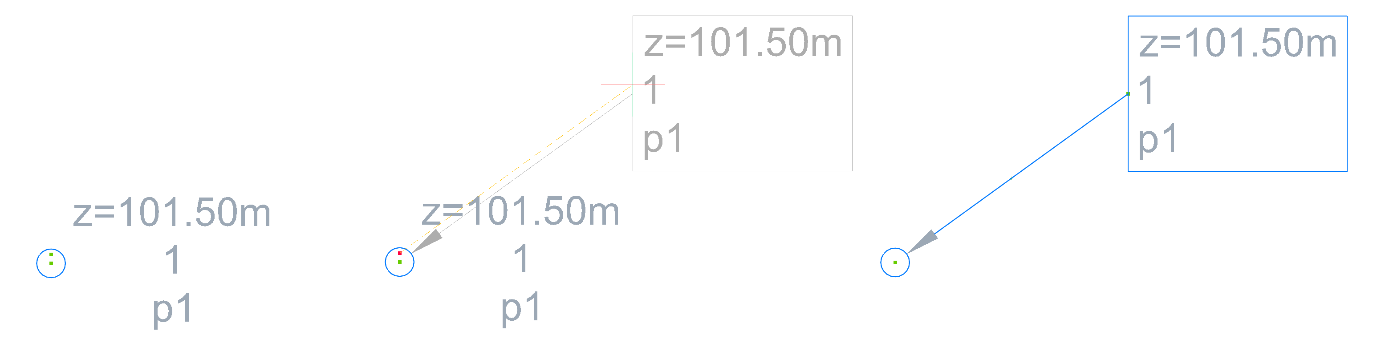
O estilo de chamada de ponto de Civil é definido em Estilos de Rótulo e pode ser editado na aba Estado arrastado da caixa de diálogo Editor Estilo de Rótulo. A caixa de diálogo Editor Estilo de Rótulo pode ser aberta na aba Configurações do painel Explorer de Civil.
Configurações do Estado arrastado
Na caixa de diálogo Editor Estilo de Rótulo, você pode definir o estilo dos componentes da chamada e do rótulo, quando estiverem em estado arrastado, navegando até a aba Estado Arrastado.
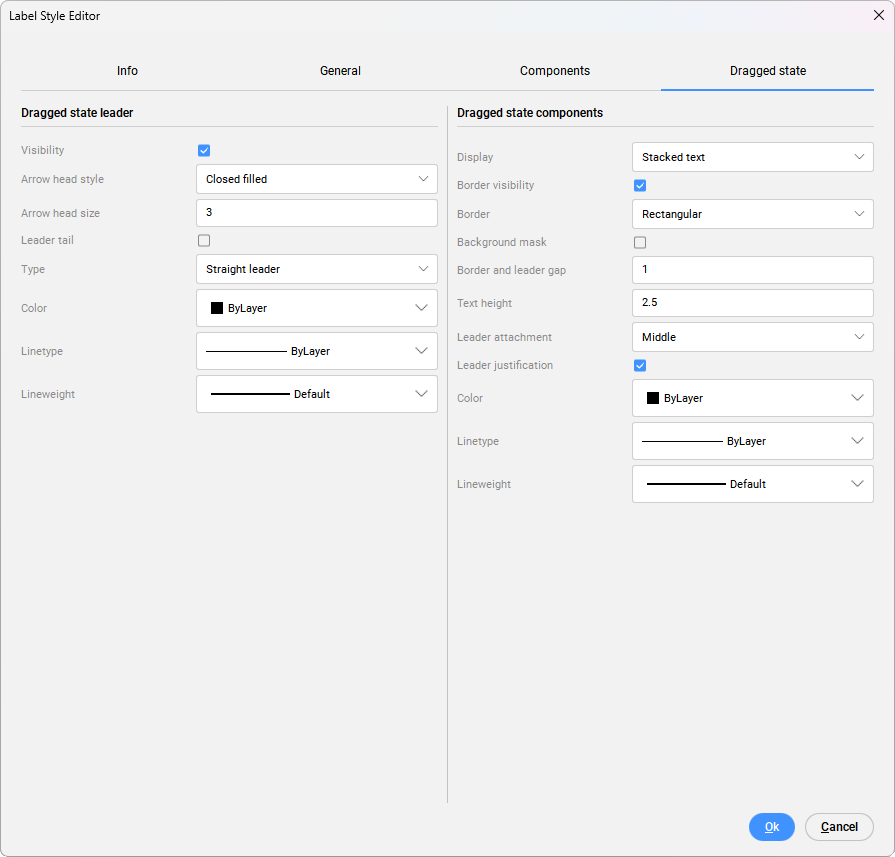
- Chamada de estado arrastado
-
A visibilidade da chamada pode ser Ligada ou Desligada. Você pode escolher entre diferentes tipos de pontas de seta, que podem ser selecionadas a partir da lista suspensa Estilo ponta da seta. O tamanho da ponta da seta pode ser definido no campo Tamanho ponta da seta. A Cauda da chamada também pode ser ativada ou desativada. Quando a cauda da chamada está Ativa, seu comprimento é igual ao tamanho da ponta da seta.
Você pode definir o tipo de chamada como uma linha reta ou uma spline. Para criar uma curva spline, altere o tipo de chamada na aba Estado arrastado na caixa de diálogo Editor Estilo de Rótulo para: Chamada em Spline.
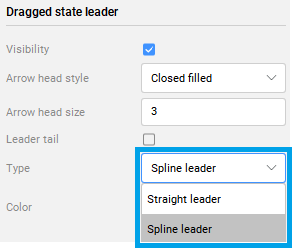
Então clique no sinal + no meio da chamada e arraste sua extremidade até a extremidade desejada. Selecionar e arrastar os segmentos adicionais + da chamada vai criar curvas, enquanto selecionar - vai remover segmentos da curva spline.
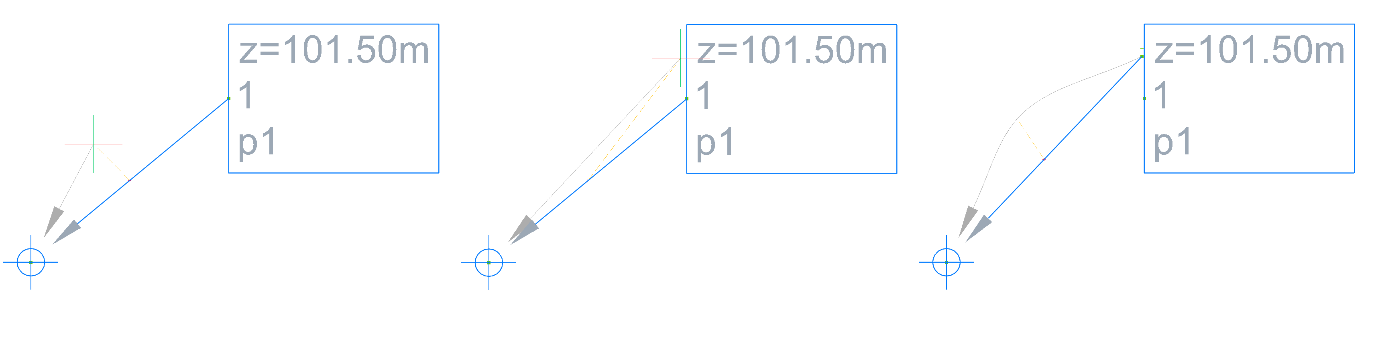
A cor da chamada pode ser selecionada em uma lista suspensa Cor. O TipoLinha da chamada pode ser definido por camada, por bloco ou de uma lista de estilos de tipo de linha. A espessura da linha pode ser definida na lista suspensa EspLinha.
Nota: Todas as alterações são exibidas dinamicamente no desenho.
- Componentes de Estado arrastado
-
Os componentes de Estado arrastado podem ser exibidos como Texto empilhado ou Como composto.
Quando os componentes são exibidos como Texto empilhado, isso significa que seu estilo será definido em uma aba Estado Arrastado. Quando estes são exibidos Como composto, significa que o estilo é o mesmo definido na aba Componentes. Se você deseja que o estilo de rótulo seja diferente no Estado arrastado, selecione a opção Exibir em Texto empilhado, e defina o restante de suas propriedades.
Visibilidade da margem pode ser Ativada ou Desativada. Você pode escolher entre três formas diferentes de Margem: Retangular, Retangular arredondada ou Circular. Para melhorar a visibilidade do rótulo, você pode ativar a Máscara de fundo. A borda e a lacuna da chamada do rótulo podem ser definidos no campo Margem e lacuna da chamada. A altura do texto é definida no campo Altura texto.
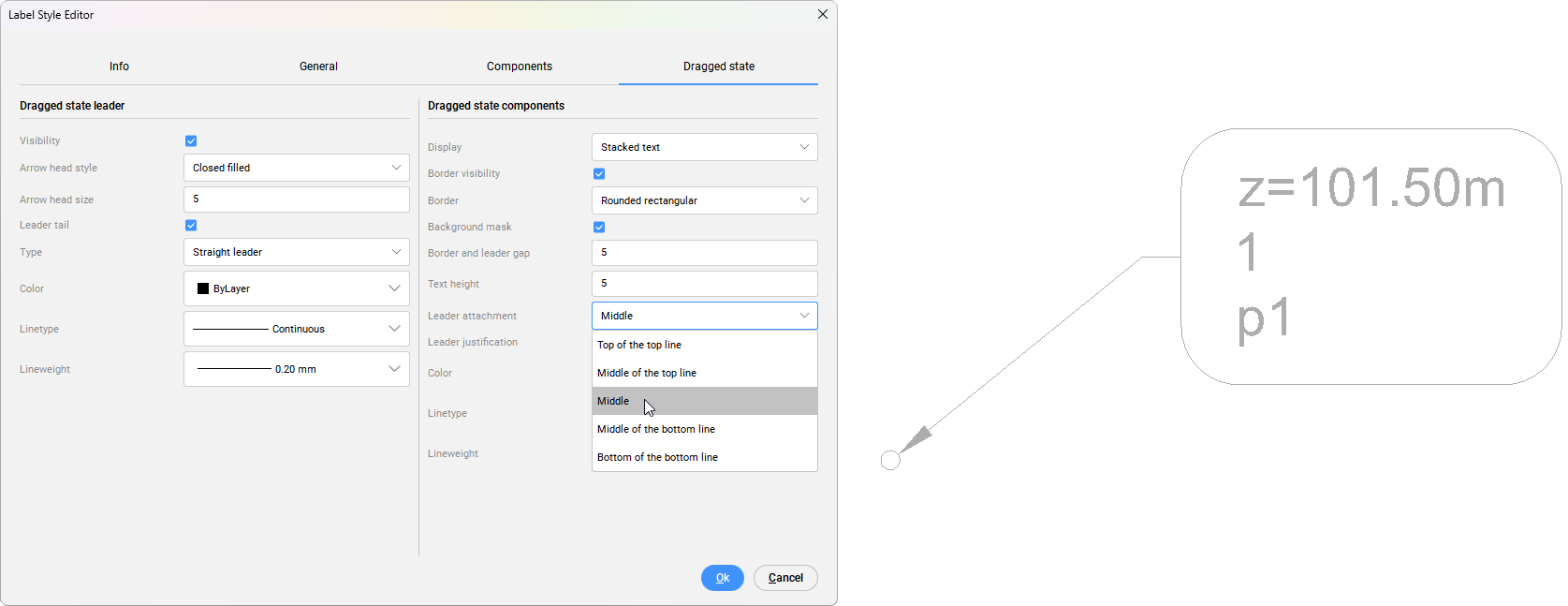
A posição dos componentes do rótulo é baseada no parâmetro de Anexo da chamada. Para alterar a posição de anexação, selecione uma das opções em uma lista suspensa de Posição do anexo da chamada Alternar Justificação da chamada para alterar o alinhamento dos componentes com a movimentação da chamada. A cor dos componentes e da borda pode ser selecionada em uma lista suspensa Cor. O TipoLinha da margem pode ser definido por camada, por bloco, ou na lista de estilos de tipo de linha. A espessura da linha da margem pode ser definida na lista suspensa EspLinha.
Nota: Todas as alterações são exibidas dinamicamente no desenho.

